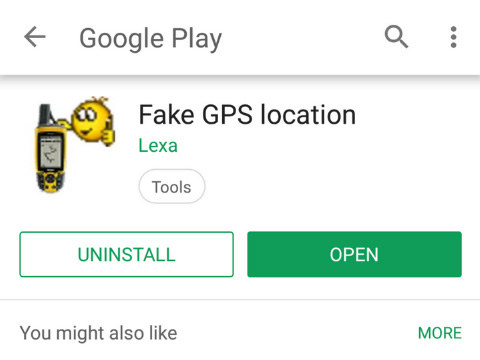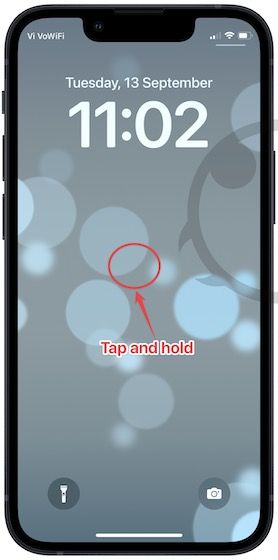[Resuelto] Cómo usar el código de desbloqueo de red para Samsung para desbloquear
 Santiago Hernandez
Santiago Hernandez- Actualizado en 2024-04-07 a Android
¿Está frustrado con el mensaje "Bloqueo de red" de su teléfono Samsung al insertar una diferente tarjeta SIM del operador? ¿Se pregunta cómo recuperar el control? En este artículo, le guiaremos profesionalmente para desbloquearlo usando el código de desbloqueo de red para Samsung. Desbloque su teléfono y disfrute de la libertad de elegir su proveedor de red. Descubra cómo obtener su código de desbloqueo de red Samsung de forma gratuita. Vamos a ello.
- Parte 1: Cómo obtener el código de desbloqueo de red para Samsung
- Parte 2: Lista de códigos de desbloqueo de red de Samsung
- Parte 3: Cómo utilizar el código de desbloqueo de red para desbloquear Samsung
- Consejo adicional: el mejor "código de desbloqueo" para que Samsung desbloquee cualquier pantalla bloqueada [PRUEBA GRATUITA]
Parte 1: Cómo obtener el código de desbloqueo de red para Samsung
En el mundo de hoy, la elección de red en su teléfono Samsung es vital. Los teléfonos imponen ocasionalmente restricciones bloqueando su dispositivo. La buena noticia es que puede obtener un código de desbloqueo de red en Samsung de forma gratuita, permitiéndole utilizar cualquier tarjeta SIM. Si bien el código predeterminado es 0000, algunos casos requieren un código de Samsung único de 8 dígitos para desbloquear la red. A continuación se muestran tres métodos sencillos para desbloquear su red Samsung sin problemas.
Método 1: usar su número IMEI
El primer método requiere su número IMEI, un identificador único para su dispositivo Samsung. Para encontrarlo, simplemente marque *#06# en su teléfono. Una vez que tenga su número IMEI, siga estos pasos:
Paso 1: Abra su navegador y visite un sitio web de información IMEI.
Paso 2: Continúe desplazándose hasta encontrar la opción de desbloqueo de red.
Paso 3: Seleccione su operador actual y especifique su modelo de Samsung.
Paso 4: En breve, se mostrará su PIN exclusivo de desbloqueo de SIM de Samsung, listo para usar.
Método 2: Método en línea
Otra forma conveniente de adquirir el código de desbloqueo de red Samsung es a través del sitio web oficial de su operador de red. He aquí cómo:
Paso 1: Visite el sitio web oficial de su operador de red.
Paso 2: Inicie sesión con la información de su tarjeta SIM.
Paso 3: Busque la opción de desbloqueo de red en su perfil.
Paso 4: Complete los detalles y obtendrá su código de desbloqueo único.
Método 3: Ponerse en contacto con el servicio de atención al cliente
Si le gusta hablar con personas reales, puede llamar al servicio de atención al cliente de su operador:
Paso 1: Marque el número de teléfono de atención al cliente de su operador actual.
Paso 2: Consulte sobre su PIN exclusivo de desbloqueo de SIM para su dispositivo Samsung.
Paso 3: Es posible que le hagan algunas preguntas de verificación por motivos de seguridad.
Paso 4: Una vez verificado, recibirá su PIN de desbloqueo de SIM de Samsung.
Parte 2: Lista de códigos de desbloqueo de red de Samsung
Desbloquear su dispositivo Samsung nunca ha sido tan fácil, gracias a una variedad de códigos de desbloqueo de red diseñados para modelos específicos. Ya sea que tenga un Samsung SGH-E400, SGH-X100, SGH-2100, SGH-A127, SGH-A877 o un Galaxy A21, podemos hacerlo. Aquí está la lista de códigos de desbloqueo de red Samsung para teléfonos Samsung específicos:
- Para Samsung SGH-2100: *2767*3855# *2767*2878#
- Para Samsung SGH-A127: #0111*CÓDIGO#
- Para Samsung SGH-A877: #7465625*638*CÓDIGO#
- Para Samsung SGH-E400: *2767*688#
- Para Samsung SGH-X100: *#9998*3323#
- Para Samsung Z320i/650i: **CÓDIGO#
- Para Samsung Galaxy A21: Descongelar, NCK, SPCK (según sea necesario)
Parte 3: Cómo utilizar el código de desbloqueo de red para desbloquear Samsung
Desbloquear su teléfono Samsung Galaxy puede cambiar las reglas del juego, permitiéndole liberarse de las restricciones del operador y tener la flexibilidad de usar su dispositivo con un proveedor y una red diferentes. Sin embargo, es importante tener en cuenta que cuando compra un teléfono Samsung a un proveedor, normalmente está bloqueado en su red durante una duración predeterminada según su contrato. Para desbloquearlo, deberá comunicarse con su operador para obtener un código de desbloqueo.
Ahora, vamos a guiarte a través del proceso paso a paso:
Paso 1: Apagar el dispositivo
Comience apagando su dispositivo Samsung. Esto garantiza una transición fluida al insertar la nueva tarjeta SIM.
Paso 2: Insertar una nueva tarjeta SIM
Reemplace su tarjeta SIM actual con la tarjeta SIM del proveedor alternativo. Esta es la clave para desbloquear su teléfono y usarlo con una red diferente.
Paso 3: Encender el dispositivo
Vuelve a encender su dispositivo Samsung. Cuando se inicie, encontrarás el "PIN de desbloqueo de red SIM" en la pantalla.
Paso 4: Ingresar el código de desbloqueo
Aquí es donde ocurre la magia. Ingrese el código de desbloqueo único proporcionado por su operador telefónico. Es esencial ingresar este código correctamente.
Paso 5: Desbloquear
Después de ingresar el código, toque el botón "Desbloquear". Su dispositivo ahora verificará el código y se desbloqueará.
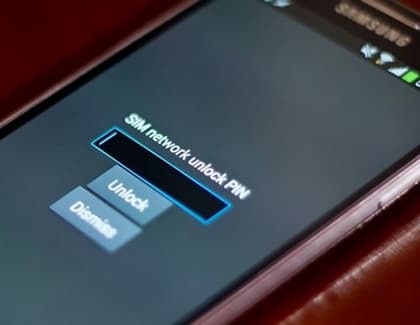
Si todo va bien, verá un mensaje que dice "Desbloqueo de red exitoso", confirmando que su teléfono Samsung ahora está desbloqueado.
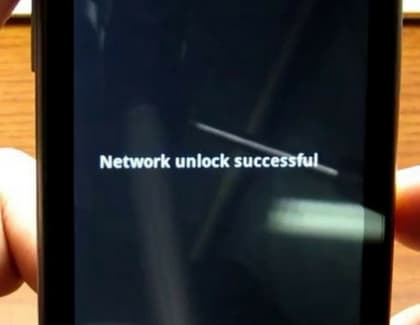
Recuerde que el proceso puede variar ligeramente según su modelo de Samsung y su operador específicos. Sin embargo, En general, seguir estos pasos debería ser suficiente para desbloquear su dispositivo y permitirle cambiar de red sin problemas.
Consejo adicional: el mejor "código de desbloqueo" para que Samsung desbloquee cualquier pantalla bloqueada [PRUEBA GRATUITA]
Desbloquear su dispositivo Samsung puede ser un verdadero desafío cuando ha olvidado sus contraseñas o PIN. En este artículo, analizamos cómo usar códigos de desbloqueo de red para Samsung, pero ¿qué pasa si te quedas atascado con un código de desbloqueo que no sirve?
Bueno, vamos a recomendar UltFone para Android, una herramienta útil que simplifica el desbloqueo de pantalla para varios dispositivos Android. Si bien no está diseñado para códigos de desbloqueo de red, es tu solución ideal cuando no puedes acceder a tu dispositivo Samsung debido a que olvidaste tus credenciales.
Características clave del desbloqueo de Android con UltFone:
- Desbloquea cualquier pantalla bloqueada de Samsung.
- Desbloquea los primeros dispositivos Samsung sin pérdida de datos.
- Elimina patrones, contraseñas, bloqueos faciales, huellas dactilares y códigos PIN de Samsung con facilidad.
- Elimina el bloqueo FRP de Samsung en varios dispositivos Android, es considerada la herramienta de eliminación de FRP más sencilla que existe.
- Funciona con numerosas marcas de Android, incluidas Samsung S7, Samsung S10, Samsung A03.
Aquí se explica cómo utilizar la mejor herramienta para "Desbloquear un Samsung" de cualquier pantalla bloqueada:
- Paso 1. Descargue e instale UltFone para Android en su Windows/Mac
- Paso 2. Elija "Eliminar bloqueo de pantalla" para desbloquear el Samsung, ya sea que esté bloqueado por contraseña, PIN, patrón de bloqueo, huellas dactilares o reconocimiento facial.
- Paso 3. Haga clic en "Iniciar" para desbloquear Samsung sin contraseña.
- Paso 4. ¡Felicidades! Has desbloqueado correctamente la pantalla bloqueada de Samsung sin ningún código de acceso.



Conclusión
En este artículo, hemos explorado el mundo del desbloqueo de dispositivos Samsung, centrándonos en el desbloqueo de red mediante código para Samsung. Sin embargo, si se encuentra bloqueado debido a que olvidó sus credenciales, le recomendamos UltFone para Android como su solución más confiable. Con sus funciones fáciles de usar, simplifica el proceso y garantiza que recupere el acceso a su dispositivo Samsung de forma rápida y sin complicaciones. No deje que las pantallas bloqueadas sean un obstáculo: considere desbloquear su dispositivo Android con UltFone para una experiencia de desbloqueo perfecta.